Come abilitare o disabilitare Google Sync
Pubblicato: 2021-05-15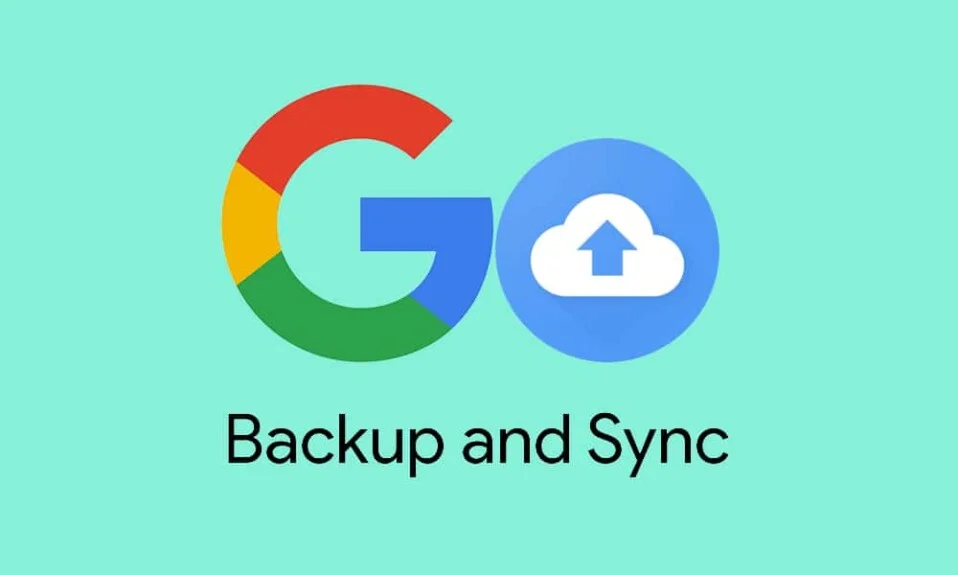
Se utilizzi Chrome come browser predefinito, potresti essere a conoscenza della funzione di sincronizzazione di Google che ti consente di sincronizzare segnalibri, estensioni, password, cronologia di navigazione e altre impostazioni simili. Chrome utilizza il tuo account Google per sincronizzare i dati su tutto il tuo dispositivo. La funzione di sincronizzazione di Google è utile quando hai più dispositivi e non desideri aggiungere di nuovo tutto su un altro computer. Tuttavia, potrebbe non piacerti la funzione di sincronizzazione di Google e potresti non voler sincronizzare tutto sul computer che stai utilizzando. Pertanto, per aiutarti, abbiamo una guida che puoi seguire se desideri abilitare o disabilitare la sincronizzazione di Google sul tuo dispositivo.
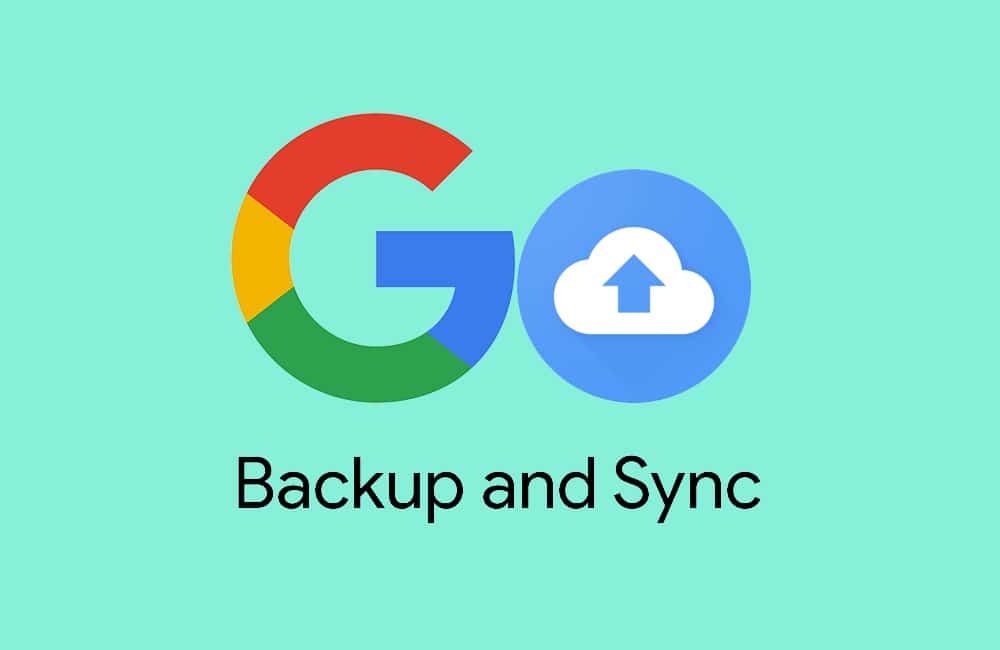
Contenuti
- Come abilitare e disabilitare Google Sync
- Cosa succede quando abiliti Google Sync?
- Come attivare la sincronizzazione di Google
- Attiva Google Sync sul desktop
- Abilita Google Sync per Android
- Attiva Google Sync sul dispositivo iOS
- Come disattivare Google Sync
- Disattiva Google Sync sul desktop
- Disabilita Google Sync per Android
- Disabilita Google Sync sul dispositivo iOS
Come abilitare e disabilitare Google Sync
Cosa succede quando abiliti Google Sync?
Se stai abilitando la funzione di sincronizzazione di Google sul tuo account Google, puoi controllare le seguenti attività:
- Potrai visualizzare e accedere alle password, ai preferiti, alle estensioni e alla cronologia di navigazione salvati su tutti i tuoi dispositivi ogni volta che accedi al tuo account Google.
- Quando accedi al tuo account Google, ti connetterà automaticamente a Gmail, YouTube e altri servizi Google.
Come attivare la sincronizzazione di Google
Se non sai come abilitare Google Sync sul tuo dispositivo desktop, Android o iOS, puoi seguire i metodi seguenti:
Attiva Google Sync sul desktop
Se desideri attivare la sincronizzazione di Google sul desktop, puoi seguire questi passaggi:
1. Il primo passo è andare al browser Chrome e accedere al tuo account Google inserendo nome utente e password.
2. Dopo aver effettuato correttamente l'accesso al tuo account, fai clic sui tre punti verticali nell'angolo in alto a destra dello schermo del browser.
3. Vai su Impostazioni.
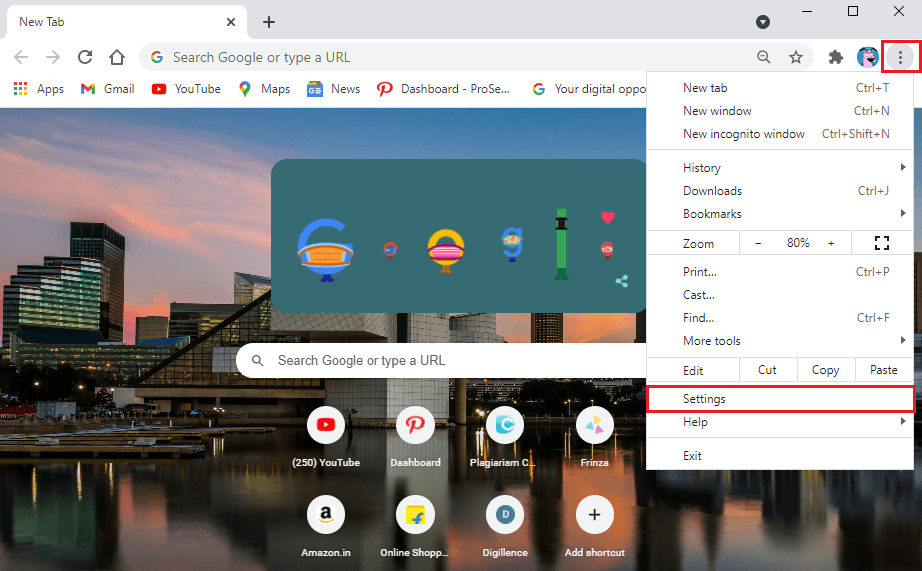
4. Ora, fai clic su te e sulla sezione google dal pannello a sinistra.
5. Infine, fai clic su Attiva sincronizzazione accanto al tuo account Google.
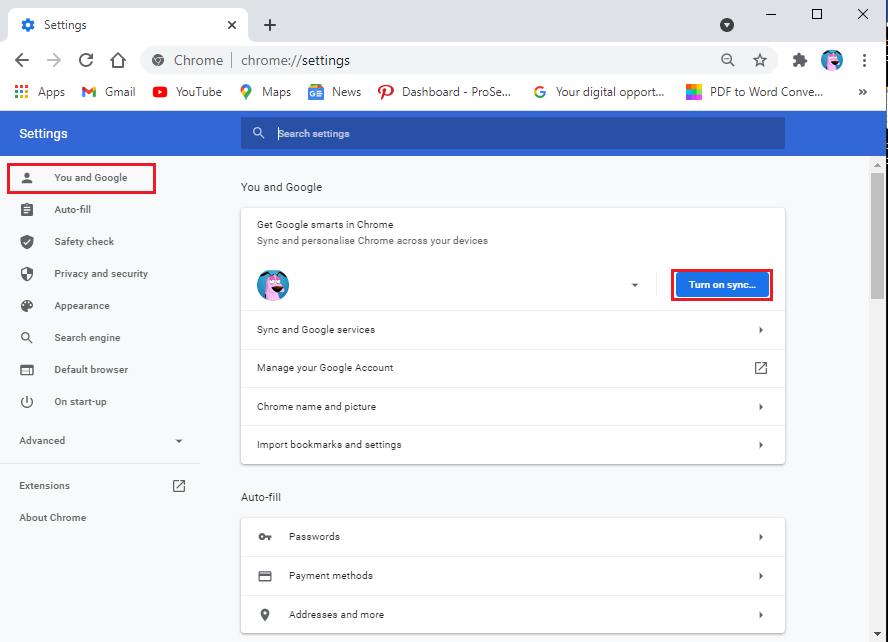
Abilita Google Sync per Android
Se utilizzi il tuo dispositivo Android per gestire il tuo account Google, puoi seguire questi passaggi per abilitare la sincronizzazione di Google. Prima di procedere con i passaggi, assicurati di accedere al tuo account Google sul tuo dispositivo:
1. Apri Google Chrome sul tuo dispositivo Android e fai clic sui tre punti verticali nell'angolo in alto a destra dello schermo.
2. Fare clic su Impostazioni.
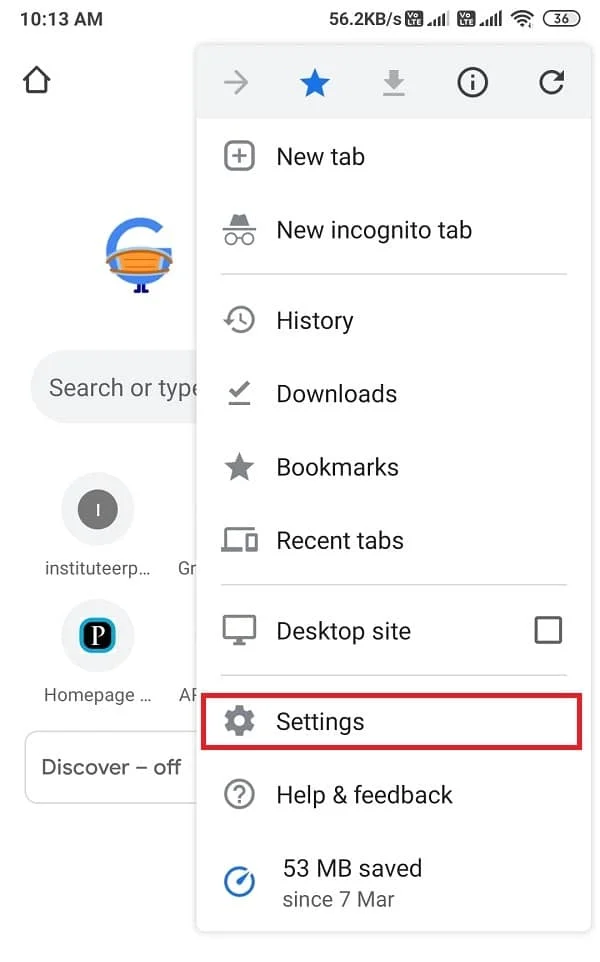
3. Tocca Sincronizzazione e servizi Google.
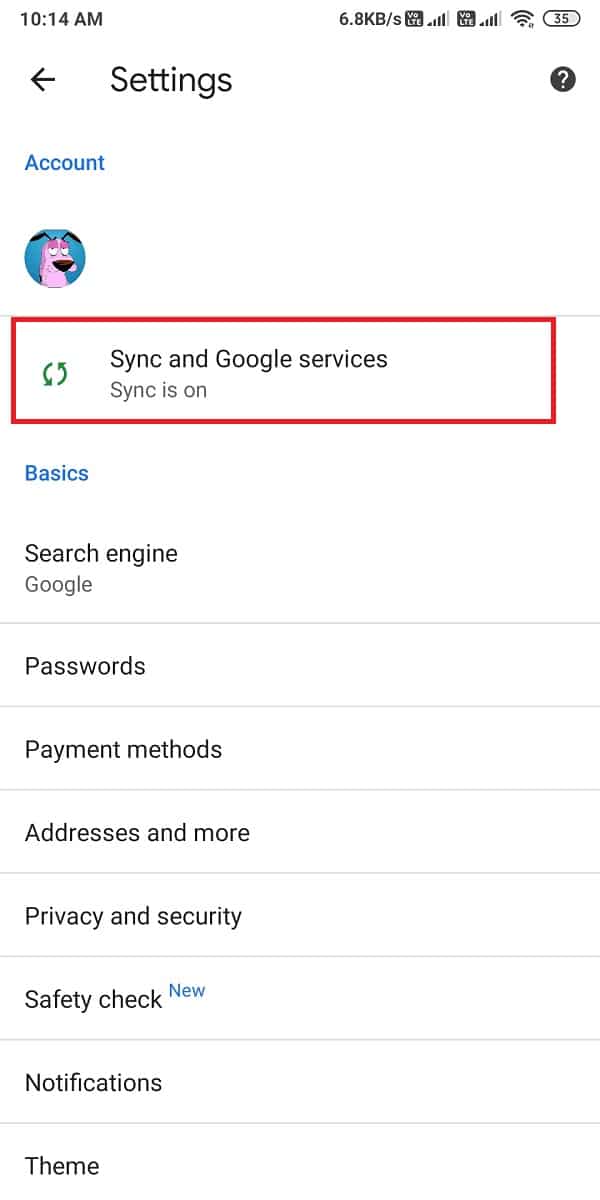
4. Ora attiva l'interruttore accanto a Sincronizza i dati di Chrome.
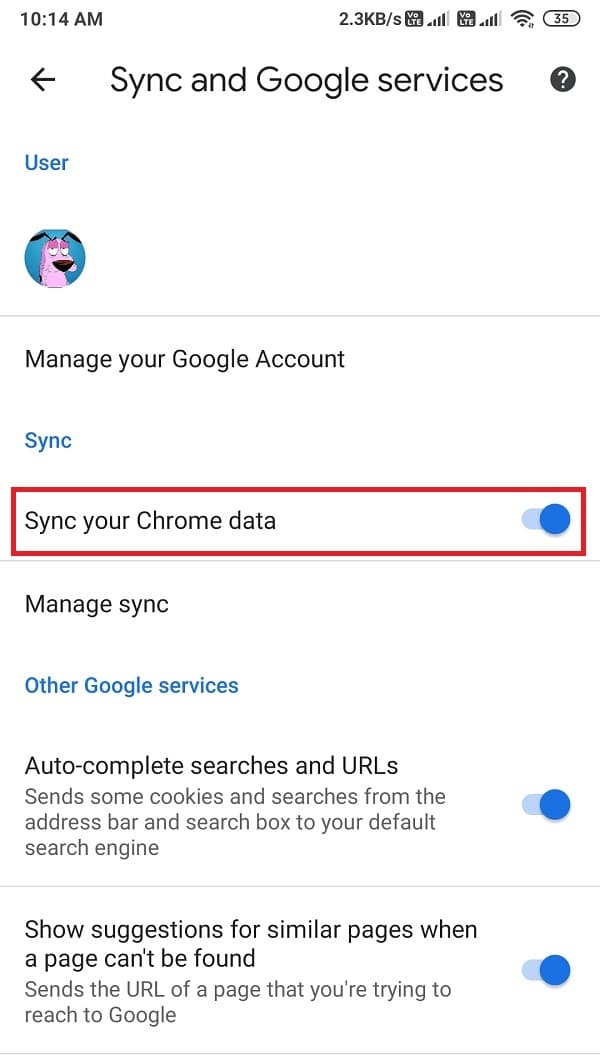
Tuttavia, se non desideri sincronizzare tutto, puoi fare clic su gestisci sincronizzazione per scegliere tra le opzioni disponibili.
Leggi anche: Risolto il problema con Google Calendar che non si sincronizzava su Android
Attiva Google Sync sul dispositivo iOS
Se desideri abilitare la sincronizzazione di Google sul tuo dispositivo iOS, procedi nel seguente modo:
1. Apri il browser Chrome e fai clic sulle tre linee orizzontali nell'angolo in basso a destra dello schermo.
2. Fare clic su Impostazioni.
3. Vai a Servizi di sincronizzazione e Google.
4. Ora attiva l'interruttore accanto per sincronizzare i dati di Chrome.
5. Infine, tocca Fine nella parte superiore dello schermo per salvare le modifiche.
Come disattivare Google Sync
Quando disattivi la sincronizzazione di Google, le impostazioni sincronizzate precedenti rimarranno invariate. Tuttavia, Google non sincronizzerà le nuove modifiche a segnalibri, password e cronologia di navigazione dopo aver disabilitato la sincronizzazione di Google.

Disattiva Google Sync sul desktop
1. Apri il browser Chrome e accedi al tuo account Google.
2. Ora, fai clic sui tre punti verticali nell'angolo in alto a destra dello schermo e fai clic su Impostazioni.
3. Nella sezione "Tu e Google", fai clic su Disattiva accanto al tuo account Google.
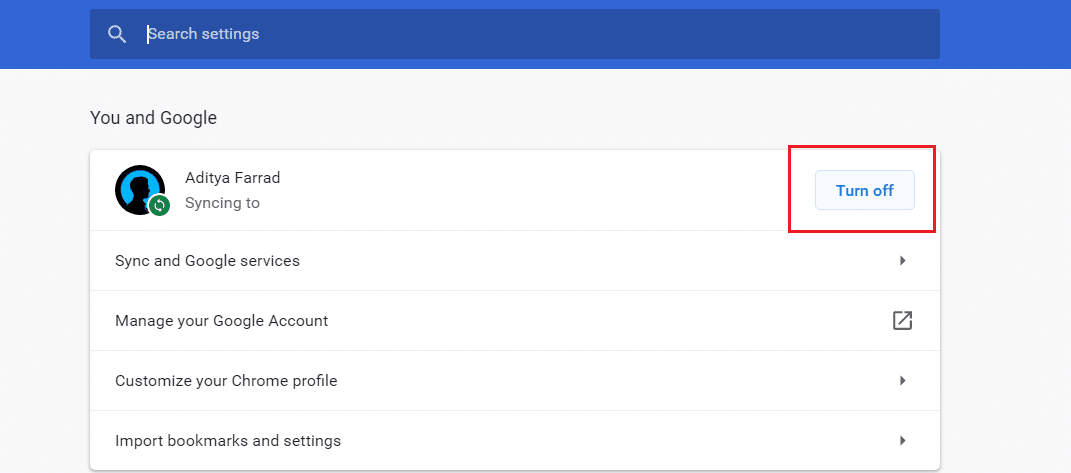
Questo è tutto; le tue impostazioni Google non verranno più sincronizzate con il tuo account. In alternativa, se desideri gestire quali attività sincronizzare, puoi seguire questi passaggi:
1. Torna su Impostazioni e fai clic su Sincronizzazione e servizi Google.
2. Tocca Gestisci ciò che sincronizzi.
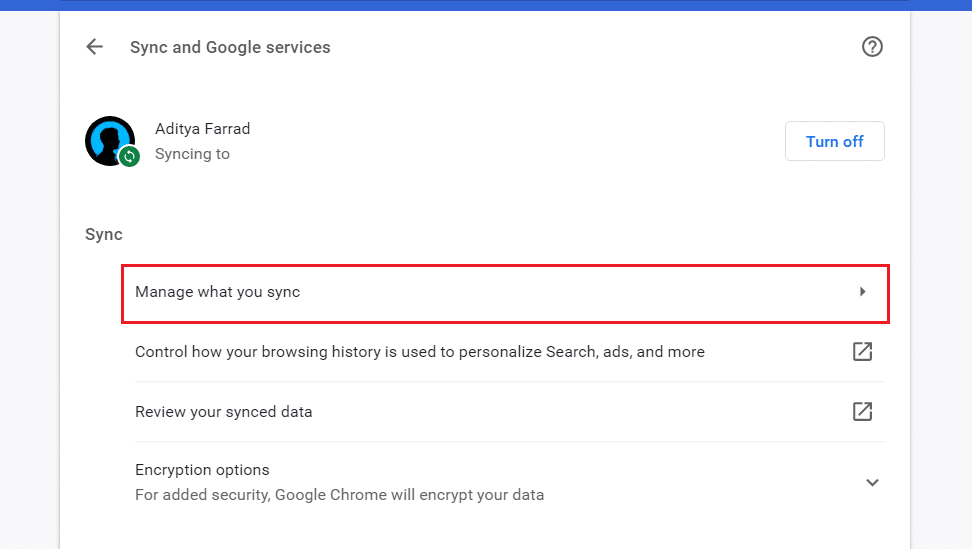
3. Infine, puoi fare clic su Personalizza sincronizzazione per gestire le attività che desideri sincronizzare.
Disabilita Google Sync per Android
Se desideri disattivare la sincronizzazione di Google su un dispositivo Android, puoi seguire questi passaggi:
1. Apri il browser Chrome e fai clic sui tre punti verticali nell'angolo in alto a destra dello schermo.
2. Vai su Impostazioni.
3. Tocca Sincronizzazione e servizi Google.
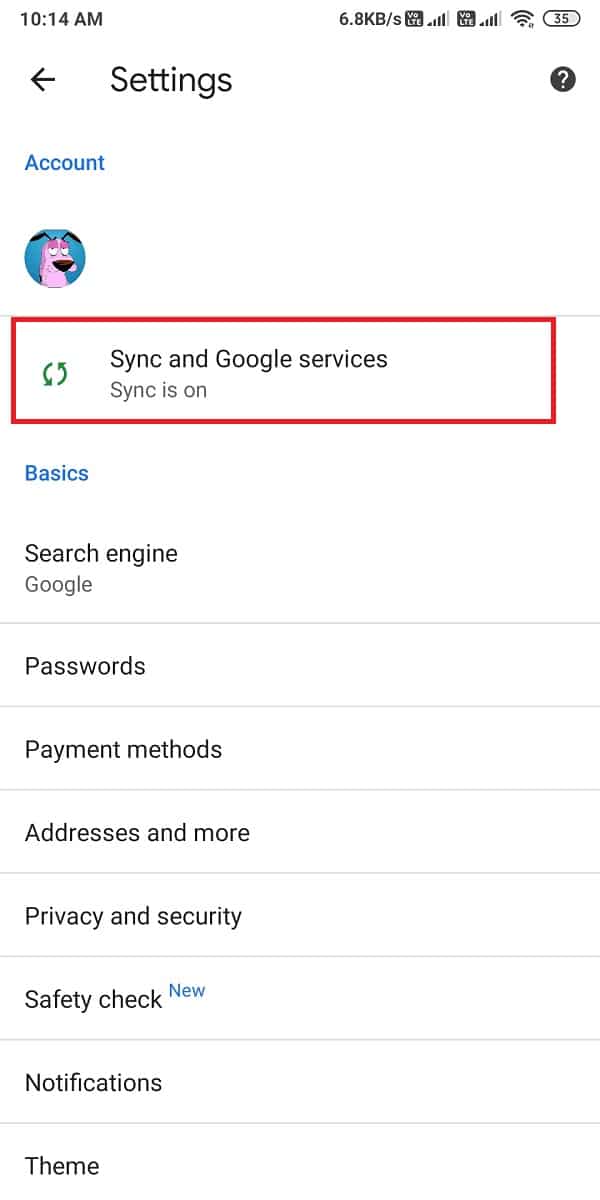
4. Infine, disattiva l' interruttore accanto a Sincronizza i tuoi dati di Chrome.
In alternativa, puoi anche disattivare la sincronizzazione di Google dalle impostazioni del tuo dispositivo. Segui questi passaggi per disabilitare la sincronizzazione di Google:
1. Trascina il pannello delle notifiche del tuo dispositivo e fai clic sull'icona a forma di ingranaggio per aprire le impostazioni.
2. Scorri verso il basso e apri Account e sincronizzazione.
3. Fare clic su Google.
4. Ora seleziona il tuo account Google in cui desideri disabilitare la sincronizzazione di Google.
5. Infine, puoi deselezionare le caselle accanto all'elenco dei servizi Google disponibili per impedire la sincronizzazione delle attività.
Leggi anche: Risolto il problema con l'app Gmail che non si sincronizza su Android
Disabilita Google Sync sul dispositivo iOS
Se sei un utente iOS e desideri disattivare la sincronizzazione in Google Chrome , procedi nel seguente modo:
1. Apri il browser Chrome e fai clic sulle tre linee orizzontali nell'angolo in basso a destra dello schermo.
2. Fare clic su Impostazioni.
3. Vai a Servizi di sincronizzazione e Google.
4. Ora, disattiva l'interruttore accanto alla sincronizzazione dei dati di Chrome.
5. Infine, tocca Fine nella parte superiore dello schermo per salvare le modifiche.
6. Questo è tutto; le tue attività non verranno più sincronizzate con il tuo account Google.
Domande frequenti (FAQ)
Q1. Come faccio a disattivare in modo permanente la sincronizzazione?
Per disattivare definitivamente la sincronizzazione di Google, apri il browser Chrome e fai clic sui tre punti verticali nell'angolo in alto a destra dello schermo per accedere alle impostazioni. Vai alla sezione "tu e google" dal pannello a sinistra. Infine, puoi fare clic su Disattiva accanto al tuo account Google per disattivare definitivamente la sincronizzazione.
Q2. Perché la sincronizzazione del mio account Google è disabilitata?
Potrebbe essere necessario abilitare la sincronizzazione di Google manualmente sul tuo account. Per impostazione predefinita, Google abilita l'opzione di sincronizzazione per gli utenti, ma a causa di una configurazione errata delle impostazioni, potresti disabilitare la funzione di sincronizzazione di Google per il tuo account. Ecco come abilitare la sincronizzazione di Google:
a) Apri il browser Chrome e vai alle impostazioni facendo clic sui tre punti verticali nell'angolo in alto a destra dello schermo.
b) Ora, nella sezione "tu e Google", fai clic su attiva accanto al tuo account Google. Tuttavia, assicurati di accedere in anticipo al tuo account Google.
Q3. Come si attiva Google Sync?
Per attivare la sincronizzazione di Google, puoi facilmente seguire i metodi che abbiamo elencato nella nostra guida. Puoi facilmente attivare la sincronizzazione di Google accedendo alle impostazioni del tuo account Google. In alternativa, puoi anche abilitare la sincronizzazione di Google accedendo agli account e all'opzione di sincronizzazione nelle impostazioni del tuo telefono.
Consigliato:
- Che cos'è Sync Center e come utilizzarlo in Windows?
- Sincronizza più account Google Drive in Windows 10
- Come modificare Google Home Wake Word
- 4 modi per cambiare lo sfondo su Android
Ci auguriamo che questa guida sia stata utile e che tu sia stato in grado di abilitare o disabilitare la sincronizzazione di Google sul tuo dispositivo . Tuttavia, se hai dei dubbi, sentiti libero di chiedere loro nella sezione commenti.
